Una guida rapida per iniziare a utilizzare i rig di espressione in After Effects
Pubblicato: 2022-08-09Si supponga di utilizzare le espressioni in After Effects; può automatizzare attività ripetitive e permetterti di costruire rig flessibili per animatori e fare cose straordinarie che non potresti mai fare con i fotogrammi chiave. Inoltre, non sono così difficili come potresti pensare.
Attraverso questo blog, ti presenterò 5 macchine di espressione in After Effects che sono davvero utili se stai creando animazioni o grafica animata.

Entriamo subito in esso...
Sistemi di espressione in After Effects
Ecco le cinque espressioni che puoi utilizzare mentre lavori a un progetto in After Effects:
- Controlli di espressione
- Controlli di scorrimento
- Se/Altro Espressioni
- L'espressione oscillante
- Errori di espressioni
Diamo un'occhiata a ciascuno di essi in dettaglio.
Controllo dell'espressione
I vantaggi dell'utilizzo dei controlli delle espressioni rispetto ai tradizionali editor di espressioni sono che le tue espressioni diventano più dinamiche e più facili da aggiornare. Collegando i valori ai controlli delle espressioni, invece di dover modificare i valori al di fuori dell'editor delle espressioni, puoi aggiornare le tue espressioni più facilmente.
Quando applichi gli effetti dei controlli di espressione a un livello, li applichi allo stesso modo in cui applichi altri effetti, ad esempio trascinandoli sul livello dal pannello Effetti e predefiniti.
Puoi usare gli effetti di controllo dell'espressione su qualsiasi livello, ma è meglio usarli su un livello nullo che puoi usare come livello di controllo. È quindi possibile applicare espressioni alle proprietà su altri livelli per ottenere input da quel livello. In questo scenario, applicheresti l'effetto Controllo dispositivo di scorrimento a un livello nullo (Null 1), quindi utilizzerai questa espressione per applicare alle proprietà Posizione di diversi livelli:
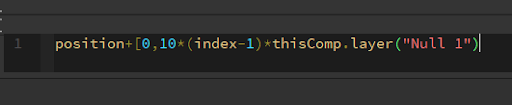
Utilizzando questo esempio, mentre trascini il cursore, tutti i livelli con questa espressione si spostano di 10 pixel, i livelli con numeri di indice maggiori (livelli nella parte inferiore del pannello Timeline) si spostano di più rispetto a quelli con numeri di indice inferiori. Sul livello nullo, puoi impostare i fotogrammi chiave per il dispositivo di scorrimento, quindi si anima di conseguenza su tutti gli altri livelli.
Per semplificare la comprensione di cosa sta controllando un effetto Controllo espressione, è spesso utile rinominare ogni istanza dell'effetto per indicarne l'uso.
Ad esempio, rinominare l'effetto Controllo colore come colore del cielo rende evidente che sta controllando il colore del cielo. Proprio come un effetto tradizionale, puoi rinominare ogni istanza di un effetto di controllo dell'espressione. Selezionalo nel pannello Timeline o nel pannello Controllo effetti, quindi premi Invio sulla tastiera principale (Windows) o A capo sulla tastiera principale (Mac OS).
Controllo a scorrimento
I controlli a scorrimento di After Effects sono un ottimo modo per assegnare valori ai livelli. Facciamo un esempio per capire meglio: puoi allegare l'opacità dei livelli ai controlli del dispositivo di scorrimento in modo che gli utenti del tuo progetto After Effects possano specificare quanto dovrebbe essere opaco un livello specifico. Puoi utilizzare i cursori per regolare molto di più dell'opacità: anche le posizioni di valore singolo, le proprietà di trasformazione e le intensità degli effetti sono facilmente regolabili.
Quando fai clic sul pulsante opzione+clic sul parametro che desideri utilizzare come controllo dispositivo di scorrimento, vedrai un logo animato a spirale. Trascina semplicemente il logo del vortice sull'effetto del controller dell'espressione di Slider Control. Ora troverai il valore del tuo parametro associato al controllo del cursore.
Puoi facilmente impostare i valori minimi e massimi di controllo del dispositivo di scorrimento facendo clic con il pulsante destro del mouse sul dispositivo di scorrimento nel pannello Effetti e scegliendo "Imposta valore". Da quel punto, puoi facilmente regolare i valori minimo e massimo.
Se/altro espressioni
L'istruzione If/Else di After Effects è un insieme di codici che determina l'output quando viene modificato un valore di input.

In questo esempio, il codice indica che se l'opacità della forma bianca è superiore al 50%, il testo sarà opaco al 100%, mentre se l'opacità del quadrato bianco è inferiore al 50%, il testo sarà opaco al 50%.
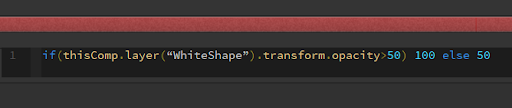
L'uso di un'istruzione If/Else è piuttosto semplice. Apri il tuo editor di espressioni tenendo premuta l'opzione e facendo clic sul cronometro accanto al parametro a cui desideri applicare l'istruzione If/Else.
L'espressione usata nell'esempio sopra è:
if(thisComp.layer(“WhiteShape”).transform.opacity>50) 100 else 50
- Dichiara la dichiarazione "se".
- Definisci il tuo valore di input: seleziona il valore che desideri utilizzare nella tua frase If/Else con lo strumento Pick Whisper. L'opacità del modulo bianco ha fornito l'input dei dati nell'esempio sopra. In tal caso, applicheremmo un piccone all'opacità della forma bianca.
- Imposta il tuo operatore di uguaglianza: un operatore di uguaglianza è una breve formula che istruisce la tua espressione su cosa eseguire. Il grafico seguente mostra quali operatori di uguaglianza sono disponibili in After Effects.
< Meno di
> Maggiore di
<= Minore o uguale a
>= Maggiore o uguale a
== Uguale a
- Sarebbe utile se tu definissi anche il tuo valore condizionale.
- Assicurati di chiudere la parentesi.
- Aggiungi il valore "vero".
- Definisci l'istruzione "altro".
- Aggiungi il valore falso.
- Chiudere l'espressione con un punto e virgola (;).

Espressione oscillante
Wiggle è un'espressione popolare di After Effects perché è semplice da applicare e visivamente accattivante. Possiamo ottenere questo risultato con un paio di numeri interi invece di impostare una serie di animazioni di fotogrammi chiave per far muovere un livello in modo casuale.
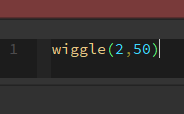
Ad esempio, utilizzando le proprietà di Position Transform, posso modificare la posizione di questo testo.
- Seleziona il livello di testo, quindi premi P per aprire le proprietà di Trasformazione della posizione. È possibile creare l'espressione facendo clic sul cronometro utilizzando i tasti Opzione (Mac) o Alt (PC).
- Vedrai che il testo diventa rosso quando viene applicata un'espressione.
- Metti in una oscillazione(2,50).
- Sulla base di questa espressione, il testo dovrebbe spostarsi di 50 pixel sull'asse xey due volte al secondo: il primo numero indica quante volte al secondo e il secondo numero indica la quantità di movimento dei pixel.
Errori di espressione
Ogni volta che un'espressione non viene valutata, apparirà in un banner di avviso nella parte inferiore del pannello Composizione e del pannello Livello. L'espressione non è disabilitata e continua a essere valutata fino a quando la convalida non riesce. I banner di avviso vengono visualizzati finché l'espressione non è in grado di valutare fino a quando l'espressione non viene corretta o disabilitata manualmente.
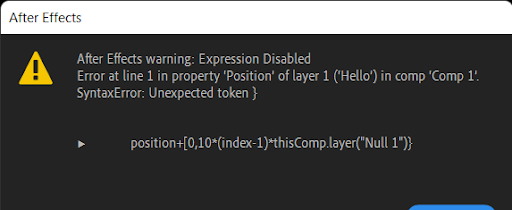
Avvolgendo
After Effects Expressions sono frammenti di codice che istruiscono After Effects su come gestire l'animazione con fotogrammi chiave. Qualunque cosa tu stia animando, c'è un'Espressione che può farti risparmiare tempo e fatica eliminando la necessità di fotogrammi chiave di elementi specifici.
Se stai cercando di creare qualsiasi tipo di video animato come animazione 2D, animazione di personaggi, animazione su lavagna o persino grafica animata per la tua azienda, marchio o attività, sentiti libero di connetterti con noi.
Editore: Amrutha
